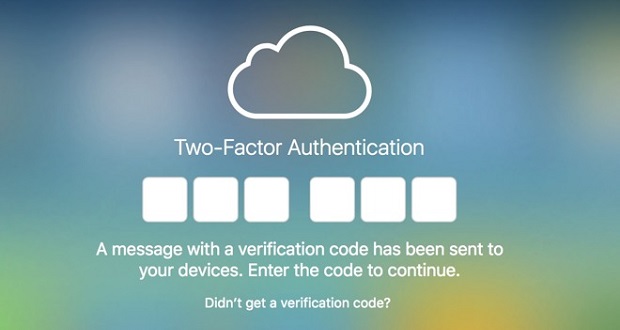
این ویژگی در آی او اس 11 به قوت خود باقی مانده و به لطف طبیعت غیر پیچیده و آسان آی او اس، به سادگی قابل اجراست. احراز هویت دو مرحله ای یا دو طرفه، یک ویژگی امنیتی است که برای کاربرانی که از دستگاه های مختلفی به جز آیفون و آیپد استفاده می کنند، بسیار مناسب خواهد بود. زمانی که احراز هویت دو مرحله ای فعال می شود، اپل یه کد موقتی شش کاراکتری را ارسال می کند تا زمانی که برای اولین بار از یک دستگاه جدید استفاده می کنید، در کنار اپل آیدی و رمز عبور، از این کد نیز استفاده کنید. این روش برای اینکه بتواند امنیت موبایل کاربر را فراهم کند، مورد آزمایش و بررسی بسیاری قرار گرفته است.
فعال کردن احراز هویت دو مرحله ای کار چندان پیچیده ای نیست و به سادگی اجرا می شود؛ اما بازگرداندن این تنظیمات و غیر فعال کردن این قابلیت به تلاش و دقت بیشتری نیاز دارد. در ادامه، مراحل فعال و غیر فعال کردن احراز هویت دو مرحله ای را با جزئیات آموزش می دهیم؛ با تکراتو همراه شوید:
- بیشتر بخوانید: آموزش دانلود و نصب آی او اس ۱۱ در گوشی های آیفون
فعال کردن احراز هویت دو مرحله ای در گوشی های آیفون مجهز به آی او اس 11
روند فعال کردن این ویژگی امنیتی از طریق تنظیمات گوشی آیفون امکان پذیر است. قبل از هر چیز به قسمت Settings مراجعه کرده و روی نام خود که بالای صفحه تنظیمات یا ستینگ قرار دارد، ضربه بزنید. سپس باید Password & Security را انتخاب کنید. در این بخش، روی گزینه Turn On Two-Factor Authentication کلیک کنید.
پس از این کار، صفحه ای به شما نشان داده می شود که خلاصه ای از ویژگی را برایتان تشریح می کند؛ در این قسمت باید Use Two-Factor Authentication را انتخاب کنید. در مرحله بعد گزینه ای برایتان نمایش داده می شود که در آن می توانید شماره تلفن قبلی برای ارسال کد موقتی را انتخاب کرده و یا اینکه شماره جدیدی را به دستگاه وارد کنید.
سپس کدهای تاییدیه به شماره ای که وارد کرده اید، ارسال می شود. باز هم می توانید انتخاب کنید که این کدها به صورت پیامک ارسال شوند و یا تماس تلفنی. پس از انجام این تنظیمات، دستگاه از شما می خواهد که رمز عبور اپل آیدی و سپس کد شش رقمی را وارد کنید. به همین سادگی می توانید ویژگی احراز هویت دو مرحله ای را روی موبایل خود تنظیم کنید.
- بیشتر بخوانید: ۱۵ ویژگی مخفی اما کاربردی سیستم عامل آی او اس ۱۱ اپل
غیر فعال کردن احراز هویت دو مرحله ای
روند غیر فعال کردن احراز هویت دو مرحله ای به دلایل امنیتی کمی پیچیده است. بنابراین، نمی توانید با تغییر یک دکمه، این ویژگی را غیر فعال کنید. برای این کار باید به کامپیوتر دسترسی داشته باشید. برای آغاز این کار، مرورگر کامپیوتر خود را باز کرده و به iCloud.com بروید. سپس اپل آیدی و رمز عبور خود را وارد کنید.
از آنجاییکه احراز هویت دو مرحله ای را فعال کرده اید، آیکلود نیز به صورت اتوماتیک از شما می خواهد که کد شش رقمی را وارد کنید تا اجازه ورود به سایت صادر شود. تنها کافیست در گوشی آیفون خود، گزینه Allow را فشار دهید تا کد شش رقمی برایتان ظاهر شود.
این کد را در صفحه آیکلود که در مرورگر کامپیوتر باز کرده اید، وارد کنید. سپس روی Trust کلیک کنید تا مراحل لاگین کامل شده و در نهایت وارد حساب کاربری خود در آیکلود شوید.
در صفحه هوم آیکلود روی گزینه Settings کلیک کنید.
گزینه Manage که زیر Apple ID قرار دارد (نزدیک بالای صفحه ستینگ و کنار نام) را انتخاب کنید. در این مرحله احتمالا باید صفحه لاگین دیگری را پشت سر بگذارید. بنابراین باید اطلاعات اپل آیدی و سپس کد شش رقمی را وارد کنید. (در بالا توضیح داده شد که چطور می توانید این کد را دریافت کنید.) با این کار وارد صفحه اطلاعات حساب کاربریتان می شوید.
داخل صفحه Manage your Apple ID، روی گزینه Edit کلیک کنید؛ این گزینه در سمت راست، در زیرمجموعه تب Security قرار دارد. رمز عبور، احراز هویت دو مرحله ای و شماره تلفن های معتبر نیز در این قسمت قرار دارند.
به محض ورود به صفحه امنیتی، به تب احراز هویت دو مرحله ای یا Two-factor Authentication مراجعه کرده و سپس روی Turn Off Two-factor Authentication را کلیک کنید تا این ویژگی غیر فعال شود.
باید این مراحل را به صورت نهایی تایید کنید. این احتمال وجود دارد که سیستم از شما بخواهد سه پرسش امنیتی ایجاد کنید تا احراز هویت دو مرحله ای غیر فعال شود. پس اگر قبلا این کار را نکرده اید، پرسش های مطلوب و مورد نظر خود را ایجاد کنید. پس از انجام این مراحل، یک اعلان نهایی دریافت می کنید که به شما می گوید احراز هویت دو مرحله ای را خاموش خواهد کرد، Done را انتخاب کرده و سپس از آیکلود خارج شوید.
حال که نحوه فعال و غیر فعال کردن احراز هویت دو مرحله ای در آی او اس 11 را آموخته اید، آیا از این ویژگی استفاده می کنید یا خیر؟ دیدگاه خود را با ما به اشتراک بگذارید.
.
منبع: ios.gadgethacks






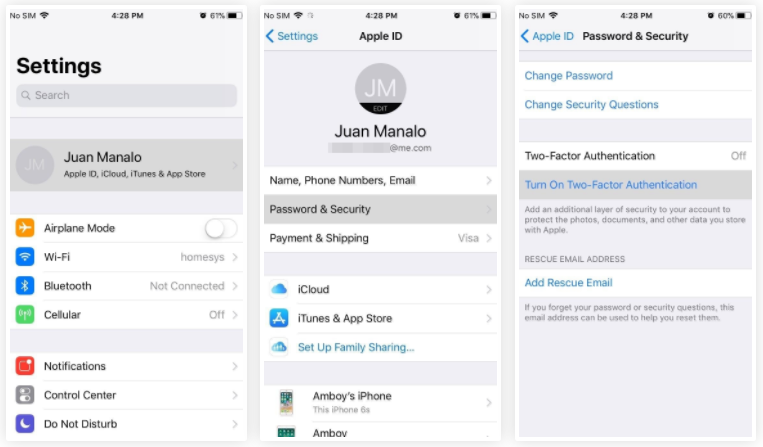
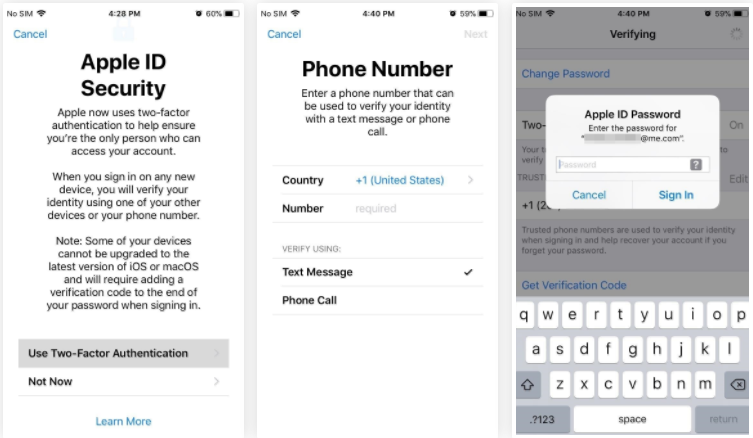
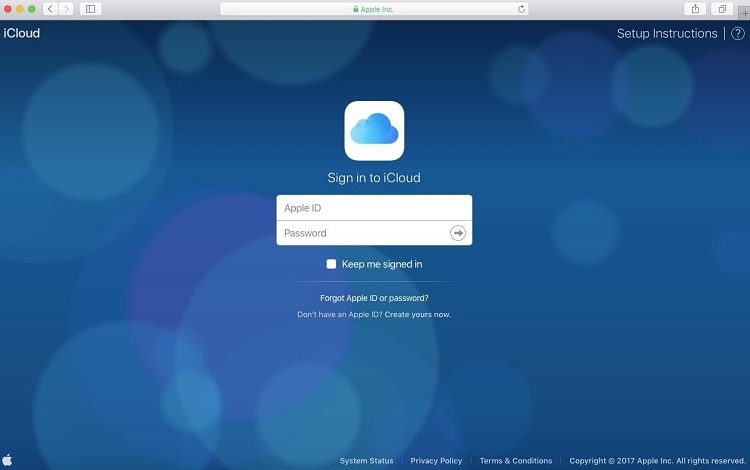
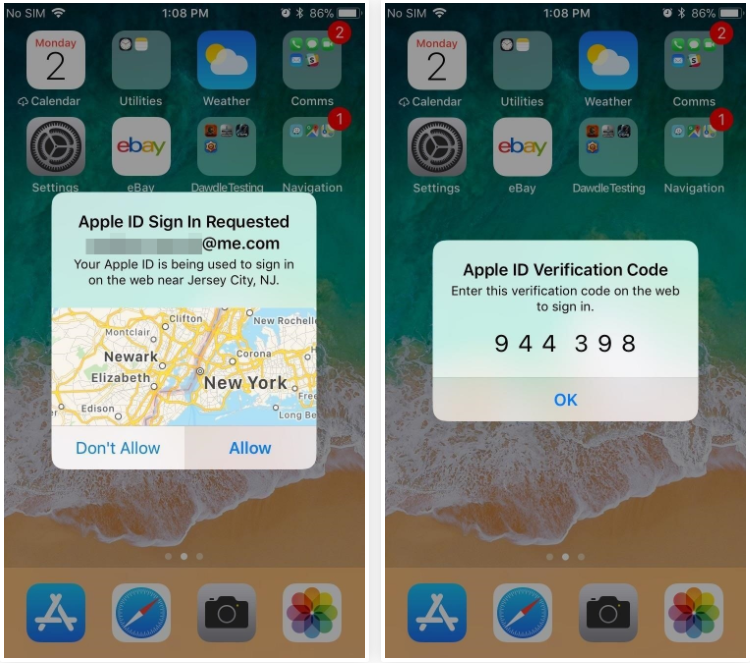
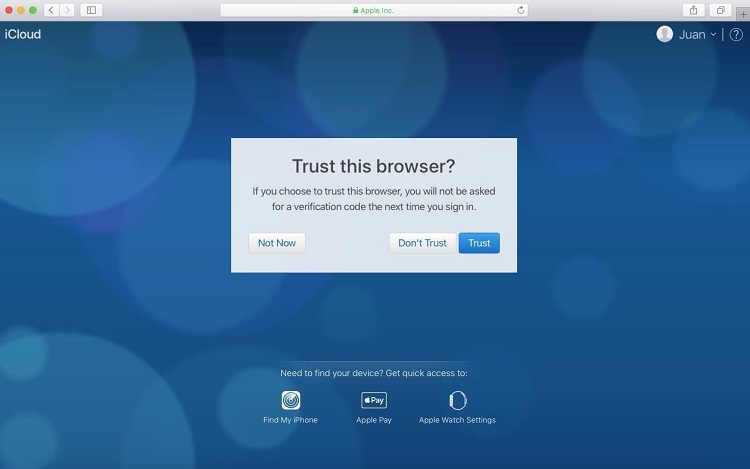
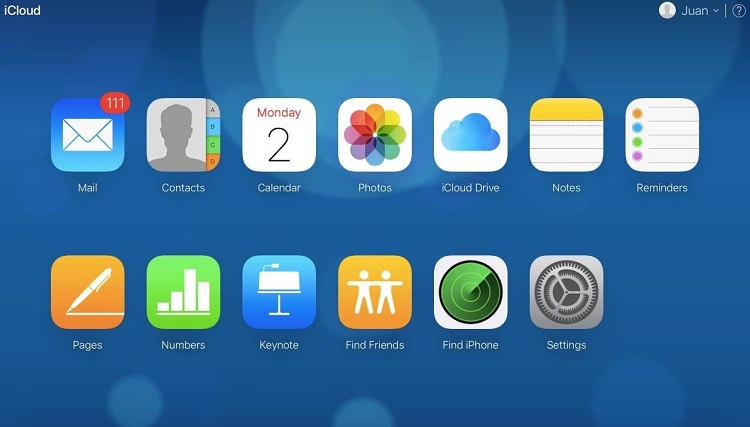
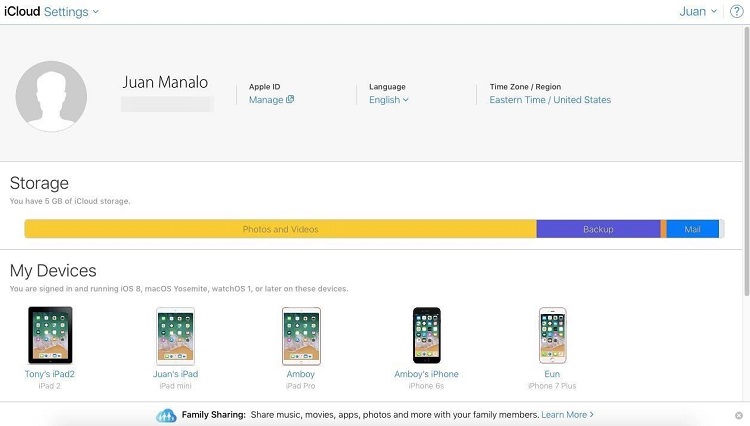
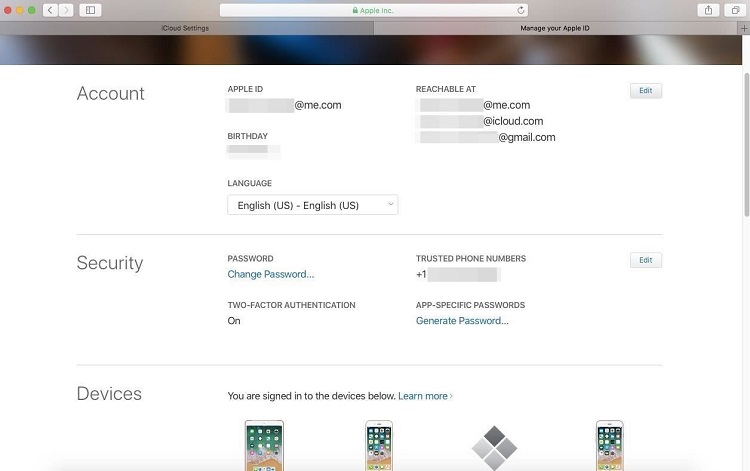
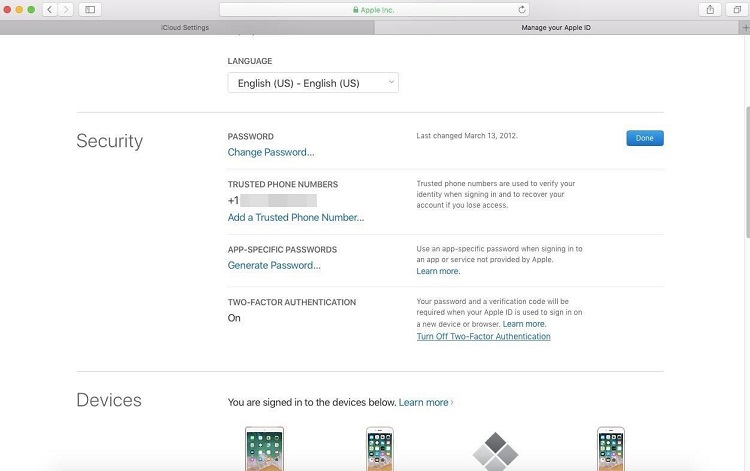
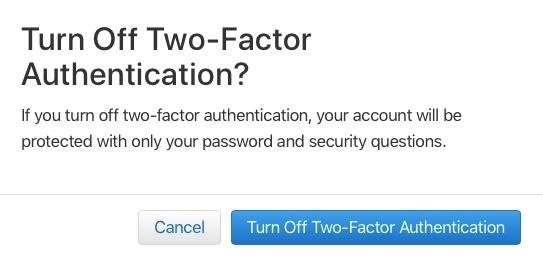
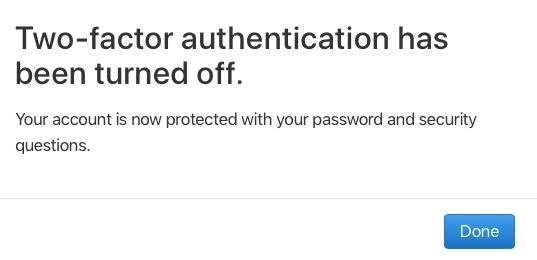
سلام به مدیریت محترم سایت که حکم مداحو داره وسلامی دیگر به بروبچ اطرافش که همون دوروبرمداحه الکی واسه مجلس گرمی خودشونو میزنن.
والااین دوستانیکه بهبه وچهچه میکنن مت خودم باگوشی،تبلت،کامپیوتروحتی با لپ تاپ رفتم ولی گذینهoffنیس حتیeditهم زدم
من میخوام غیر فعال کنم تایید دو مرحله ای را اخه برای شماره شماره الکی دادم الان دیگه نمیزاره غیرفعال کنم
توضیحات سایتتون کامل و عالی بود،ممنون
سلام خسته نباشید
دکمه ترون اف در تنظیمات من نیست چرا ؟ و باید چیکار کنم
ممنون
سلام
چرا گزینه turn off two factor برای من نیست؟؟؟
سلام من میخواستم غیر فعال کنم این توفکتوریو اما گزینه ترن اف توفکتری اصلا برای من نمیاد
چرا؟!
منم دقیقا مشکل شمارو دارم
اگه موفق شدین به منم خبر بدین
me too
مال منم غیرفعاله و off نداره اصلا
Turn Off Two-factor Authentication این گذینه تو قسمت امنیتیم نیست چیکار کنم
من یه مشکل بزرگ دارم.
تایید دومرحلهایه آی کلودم با شمارهای فعال شده که دیگه دسترسی بهش ندارم، گوشیمو ریست کردم، الام که میخوام وارد آیکلودم بشم بعد از وارد کردن یوزر پس، تایید دومرحلهای که میاد، شماره قبلی رو بهم نشون میده.
چطور میتونم بهش بفهمونم که دیگه اون شمارهی لعنتی رو ندارم.
لطفن یکی به دادم برسه😕
مهم نیس اون شماره در اختیار شماس فقط باید یه شماره مجازی دیگه داشته باشی که بجای اون بدی و کد به اون شماره بره
من خودم این مشکلو داشتم وحل کردم
اگه پسورد دارید و یادتونه که مشکلی نیس و میتونید از داخل سیستم یه شماره دیگه بدین بجای اون شماره قبلی
اگه پسوردفراموش شده ونمیتونید وارد بشید باید بازیابی کنید البته اون شماره قبلی باید یادتون باشه ولی خودش نیاز نیس که در دسترس باشه
روشش هم تو نت بگردین هست
سلام من از اپل ای دیم بیرون اومدم و وقتی میخوام واردش بشم مرحله تایید هویت دو مرحله ای رو میخواد این راهی روکه گفتید انجام دادم ولی خب چون گوشیم به اکانت اپل ای دیم وصل نیست اون کده نمیاد که بخوام بقیه راه رو انجام بدم و از طرفی وقتی میخوام همون مرحله ی تایید هویت رو برم کد ایران رو لازم دارم که خب برای ایران نیستش ! من باید چیکار کنم ؟
اره منم از این شماره مجازی استفاده کردم لامصب ازبین رفت حالا هرکاری میکنم تران اف شه نمیشه بدبخت شدم ادوین جان باید بری با مک بری تو ستیت i forght .com روی verfy cleck کنی بعد روی قسمتcant my massege phone nunber cleck کنی تا شماره جدید رو وارد کنی تا براد کد بفرسته ولی به هیچ عنوان از شماره مجازی استفاده نکن البته باید شماره که دادی یادت باشه وارد کنی اگرم که اپل ایدیت قفل شده یا باید اوراق کنی که 75%پولت بر میگرده یا برو پاساژ عالاالدین برات درست کنن ولی هزینش بالاست
سیمکارت امریکایی یا شماره مجازی که اصلا خوب نیست خر سیمکارتی که به غیر سیمکارت ایران باشه
مشکل اینجاست که شماره پیش شماره ایران در لیست نیست، و اپل آیدی من به نشانی امریکاست. الان به نظرتون چیکار کنم؟
سلام هیچ مشکلی وجود نداره؛ با yousefkamaliidcanada@gmail.com یه ایمیل بده برات درستش میکنم؛ خودم خط أمریکا دارم😁
دمت گرم خیلی کاربردی توضیح دادین واس غیر فعال کردنش.
ممنون از سایت خوبتون